
Mündəricat:
- Addım 1: Neuron Explorer Kit
- Addım 2: Neyron Blokları
- Addım 3: Neyronun proqramlaşdırılması
- Addım 4: Oflayn rejim
- Addım 5: Axın əsaslı proqramlaşdırma
- Addım 6: Axın nümunəsi
- Addım 7: Şəkil Nəzarəti
- Addım 8: Səs Tanıma (Mikrofon)
- Addım 9: Səs Tanıma (Neyron)
- Addım 10: Uzaqdan idarə olunan LEGO Turtle
- Addım 11: Turtle 2.0
- Addım 12: Daxili Proqram təminatı
- Addım 13: Daxili Avadanlıqlar
- Müəllif John Day [email protected].
- Public 2024-01-30 07:48.
- Son dəyişdirildi 2025-01-23 12:56.


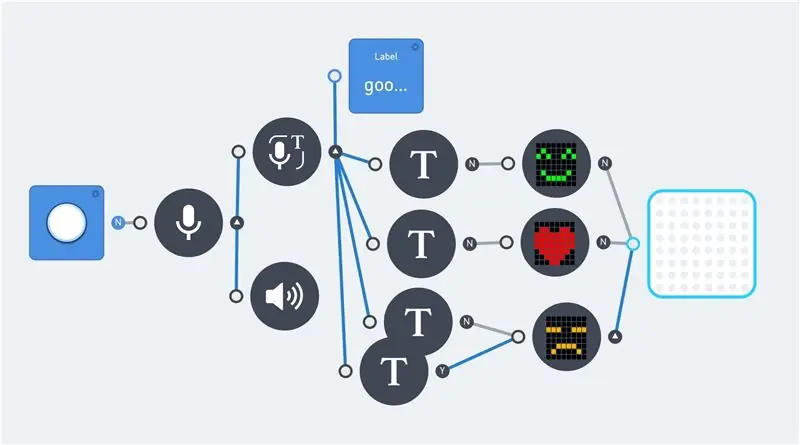
Son bir neçə il ərzində səs və ya görüntü tanıma ilə bir şey etmək getdikcə asanlaşdı. Hər ikisi də günümüzdə daha çox istifadə olunur. Və bunlar DIY layihələrində populyar mövzulardır. Çox vaxt aşağıdakı şirkətlərdən birinin proqram/API ilə yaradılmışdır:
- Google Səs.
- Amazon Alexa.
- Microsoft Bilişsel Xidmətlər.
Həvəskarları dəstəkləmək üçün Google AIY Voice Kit kimi bəzi DIY dəstləri də var. Bu məhsulların əksəriyyəti bir Raspberry Pi və ya bənzər bir lövhədən istifadə edir. Təəssüf ki, bu Python kimi bir proqramlaşdırma dilini necə idarə etməyi bilməyənlər üçün uyğun deyil.
Bu təlimat heç bir proqramlaşdırma dili bilmədən səs tanıma və görüntü OCR haqqındadır. Ancaq məntiqi düşünmə bir tələb olaraq qalır. Burada, axına əsaslanan proqramlaşdırma mühiti ilə birlikdə Makeblock Neuron məhsulu istifadə olunur.
Bu Neuron məhsulu 2017 -ci ildə Kickstarter layihəsi olaraq başladı. Maqnit bağlayıcılarla bağlana bilən hər cür elektron 'bloklardan istifadə edən bir Elektronik Bina Platformasıdır. Və əsasən bir STEM (Elm, Texnologiya, Mühəndislik və Riyaziyyat) məhsulu kimi nəzərdə tutulur. Bu məhsul buna görə məntiqi təfəkkürə və proqramlaşdırmağa (öyrənməyə) yönəlmişdir.
Təxminən 30 fərqli növ neyron bloku var. Müxtəlif növ ötürücü və alıcılar, düymələr, LEDlər, sensorlar və mühərriklər kimi. Əksər bloklar yalnız bir -biri ilə əlaqə qurur. Ancaq bloklardan biri olan WiFi bloku internetə qoşula bilər. Bu, Microsoft Bilişsel Xidmətləri kimi internet tətbiqlərinə daxil olmağı mümkün edir.
Bu Təlimatlandırmanın ilk addımları Neuron məhsulu və onların proqramlaşdırılması haqqında qısa bir girişlə başlayır. Bura axına əsaslanan proqramlaşdırma və bəzi elektron komponentlər daxildir. Bunun ardınca Vizyon və Səs tanıma ilə bağlı bəzi nümunələr gəlir. Və nəhayət kiçik bir tısbağa robotu. Bir joystick vasitəsi ilə uzaqdan idarə edilə bilər. Bu robotla səs tanıma funksiyasından istifadə etmək mümkündür. Bununla birlikdə, səs nəzarətinin cavab vaxtları nəzərə alınmalıdır.
Əlavə olaraq bəzi texniki məlumatlar da var. Bu addımlar məlumat verir və Neuron məhsulu haqqında fikir verir.
G o s e A d e m a
Addım 1: Neuron Explorer Kit
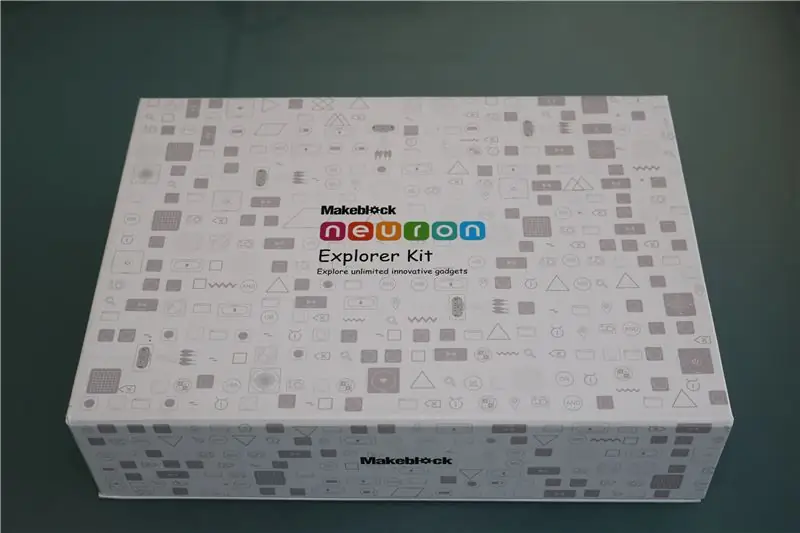

Neyron blokları elektron kərpic kimidir və hər neyronun rəngi əsas funksiyasını göstərir. Enerji və kommunikasiya blokları yaşıldır; Giriş blokları sarıdır; Nəzarət blokları narıncıdır; Və çıxış blokları mavi rəngdədir. Hər bir Neyronun özünəməxsus funksiyası var və bir -birinə bağlı olduqda bir -biri ilə ünsiyyət qurmağa başlayırlar.
Məhsul Kickstarter layihəsi olaraq 2017 -ci ilin aprel ayında başladı. Və bu təlimatlandırıcı Explorer Kitdən istifadə edir. Bu Kit aşağıdakı hissələri ehtiva edir:
- WiFi (neyron)
- Güc (neyron)
- Mikrofon və Dinamik (USB)
- Led Panel 8x8 RGB (Neyron)
- Joystick (Neyron)
- Düymə (neyron)
- Led Strip Sürücü (Neyron)
- Led Şeridi 50 sm (15 LED)
- Dual DC Motor Sürücü (Neuron)
- DC Motor (2x)
- Motor Mötərizəsi (2x)
- Təkərlər (2x)
- Mini Təkər
- İkiqat Servo Motor Sürücü (Neyron)
- Servo Motor (2x)
- Səs Tanıma (Neyron)
- Ultrasonik Sensor (Neyron)
- Simsiz ötürücü (neyron)
- Simsiz Alıcı (Neyron)
- Kamera (USB)
- Lazer göstəricisi
- Neyron lövhəsi (4x)
- Maqnit Tel 10 sm (2x)
- Maqnit Tel 20 sm (2x)
- Mikro USB Kabel 20 sm (2x)
- Mikro USB Kabel 100 sm (2x)
Bu dəst hər cür STEM layihəsi üçün bütün elektron hissələri ehtiva edir. Kiçik robotlar düzəltmək əsas diqqət mərkəzindədir. Ancaq kamera və səs tanıma ona robotlardan daha çox imkan verir.
Hər neyronda bir maqnit var. Həm metal əşyalara, həm də təchiz olunmuş Neuron lövhələrinə yerləşdirilə bilər.
Bu Explorer Kit -də "itkin" olan yeganə hissə bir xətt izləyicisidir. Bu, "Hamısı bir arada" dəstinin bir hissəsidir. Bu sensor LED şeridi və ya LED matrisi yerinə daha məntiqli bir seçim olardı.
Addım 2: Neyron Blokları



Bir neçə Neuron paketi Kickstarter kampaniyası ilə satıldı. Və bu anda ilk paketlər müntəzəm satış üçün mövcuddur.
Maqnit bağlayıcılarla bir -birinə bağlana bilən təxminən 30 fərqli blok var. Bu, bir sıra bloklar yaradır. Tətbiq vasitəsi ilə bir -biri ilə ünsiyyət quran (Android, iOS).
Bütün bağlı bloklara enerji verən yenidən doldurula bilən enerji bloku var. Və bütün ünsiyyət bloklarında blokları gücləndirmək üçün istifadə edilə bilən mikro USB konnektoru var. Bir zəncir ümumiyyətlə bir ünsiyyət bloku ilə başlayır. Və bu USB ilə təchiz edilmirsə, növbəti blok güc bloku olmalıdır.
Bir ünsiyyət blokunun enerjisi yaşıl rəngdədir və bunlardan 5 -i var:
- Güc.
- Simsiz Alıcı.
- Simsiz ötürücü.
- WiFi.
- BlueTooth.
Tətbiq və Scratch proqramı WiFi və ya BlueTooth bağlantısı tələb edir. 2 simsiz blok qısa məsafədə uzaqdan idarə olunan layihələr üçün istifadə edilə bilər.
Explorer Kit üç narıncı idarəetmə blokundan ibarətdir:
- Düymə.
- Joystick.
- Səs Tanıma.
Və iki sarı sensor:
- Kamera
- Ultrasonik sensor
Nəzarət və sensorlar blokları proqramınız üçün giriş təmin edir. Düymə 0 ilə 100 arasında bir dəyər verir və bir dimmer olaraq və ya bir motor sürətini idarə etmək üçün istifadə edilə bilər. Joystick hər istiqamət üçün bir dəyər olan 100 və 100 arasında iki dəyər verir. Ultrasonik sensor məsafəni santimetrlə ölçür. Çıxış dəyəri 0 ilə 400 arasındadır.
Bu dəstdəki beş mavi çıxış bloku:
- LED şeridi sürücüsü + Led şeridi.
- LED paneli.
- DC Motor Sürücü
- Servo motor sürücü
- Mikrofon və Dinamik
Çıxış blokları çox müxtəlifdir. Bu, bir çox fərqli layihəyə imkan verir. LED lampa, hərəkət edən robot və/və ya səs yazıcı kimi.
Bütün Neuron blokları Kickstarter səhifəsində verilmişdir.
Addım 3: Neyronun proqramlaşdırılması
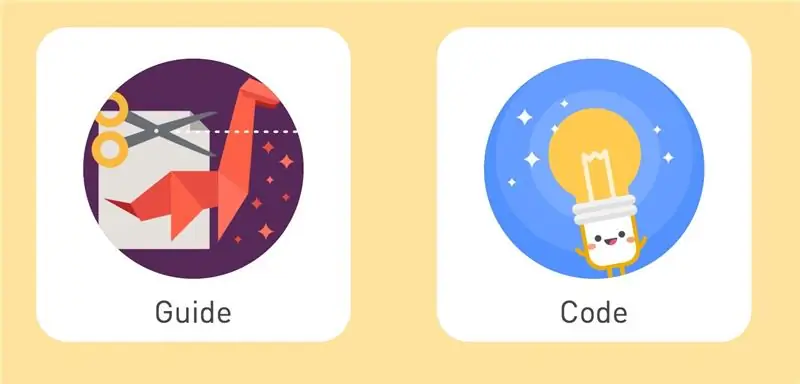
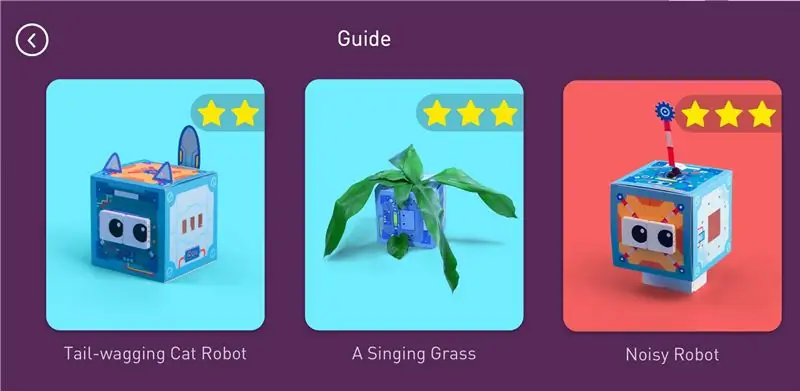
Neuron bloklarından istifadə etməyin bir neçə yolu var.
- Oflayn.
- Bir tətbiq ilə onlayn.
- MBlock Scratch ilə onlayn.
Offline fərqli hissələri təqdim etmək üçün asan bir yol təqdim edir. Bunun üçün proqramlaşdırma tələb olunmur. Onlayn proqramlaşdırma bir tətbiq (Android/iOS) və ya kompüter proqramı (mBlock 4.0) ilə edilə bilər. WiFi bloku bir proqramı saxlamaq qabiliyyətinə malikdir. Bu proqram Tətbiq tərəfindən dayandırılana qədər işləməyə davam edir.
Tətbiqin istifadəsi mBlock 4.0 proqramından daha asandır. Və bütün Neuron blokları hazırda mBlock proqramında yoxdur.
Neyron qutusunda nümunə layihələri olan bəzi kartlar var. Bunlar Tətbiqin köməyi ilə birləşdirilə bilər və müxtəlif blokların əsas prinsiplərini göstərə bilər.
Addım 4: Oflayn rejim



Bu rejim əsasən məhsulla tanış olmaq üçündür və heç bir proqramlaşdırma tələb etmir.
Çıxış blokunun hər bir sensoru sağdakı bloklara çıxış təmin edə bilir. Və hər bir ekran bloku soldan giriş siqnallarını qəbul edə bilər; Çıxışını verir; Və giriş siqnalını sağa bağlı olan əlavə bloklara keçir.
Bu səbəbdən bir oflayn zəncir hər zaman sabit bir şəkildə birdən çox blok ehtiva edir: Yaşıl bir güc bloku; Sarı və ya narıncı (giriş və ya nəzarət) blok; Və bir və ya daha çox mavi çıxış bloku. Və bu oflayn rejim yalnız soldan sağa (oxunaqlı hərflərlə) işləyir.
Giriş və ya idarəetmə bloku aşağıdakı bütün çıxış bloklarını idarə edir. Və çıxış giriş blokunun növündən asılıdır. Məsələn: LED matrisinə qoşulduqda düymə dimmer kimi hərəkət edir. Və joystick LED matrisindəki istiqaməti göstərir. Birdən çox giriş blokundan gələn siqnallar oflayn rejimdə birləşdirilə bilməz. Yalnız son blokun siqnalı çıxış bloklarına ötürülür.
Giriş və/və ya nəzarət bloklarını birləşdirmək üçün onlayn (proqramlaşdırma) rejimi tələb olunur.
Addım 5: Axın əsaslı proqramlaşdırma
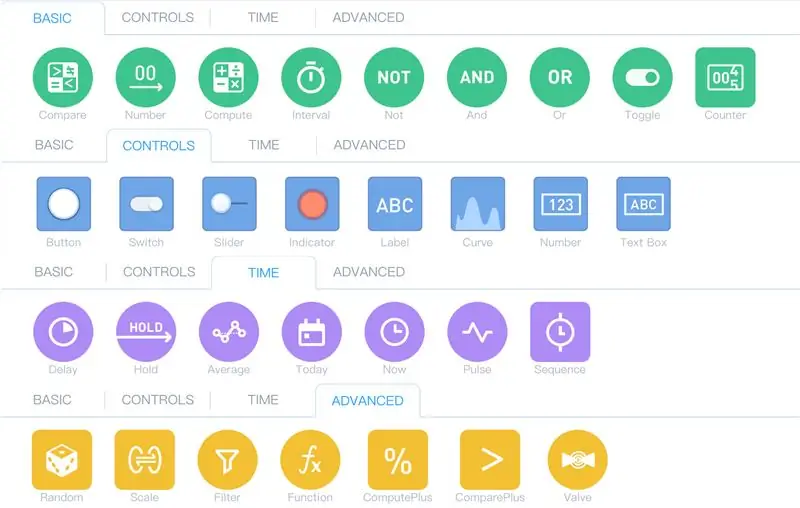
Neuron blokları bir tabletə (iPad) qoşulduqda avtomatik olaraq Online rejimində aktiv olur. İndi bütün bağlı bloklar bir -biri ilə qarşılıqlı əlaqə qurmaq üçün istifadə edilə bilər. Proqram mühiti məntiq və riyazi əməliyyatlar əlavə edərkən.
Neuron bloklarının proqramlaşdırılmasına dair sənədlər Makeblock saytında mövcuddur. Çox məlumat verən bir forum da var. Bu məhsul olduqca yeni olduğu üçün Makeblock veb saytında sənədlərə mütəmadi olaraq yeniliklər və əlavələr edilir.
Neuron Tətbiqi axın əsaslı proqramlaşdırmadan istifadə edir. Çıxış dəyərləri verən və ya giriş dəyərləri tələb edən Neuron bloklarına əlavə olaraq, hər cür fərqli proqramlaşdırma qovşaqları mövcuddur. Bunlar bir neçə sahəyə bölünür və Tətbiqin içərisində fərqli nişanlara yerləşdirilir. Varsayılan olaraq, 4 nişan var:
- Əsas
- Nəzarətlər
- Zaman
- Qabaqcıl
Bu proqramlaşdırma qovşaqları Neuron blokları olmadan istifadə edilə bilər.
Makeblock onlayn sənədləri Tətbiq interfeysinin xüsusiyyətlərini göstərir.
Məntiq və Riyaziyyat
Bunlar əsas funksiyalardır. Və bir və ya iki giriş və bir çıxış dəyəri var. Bir neçə sadə hesablama və müqayisə var.
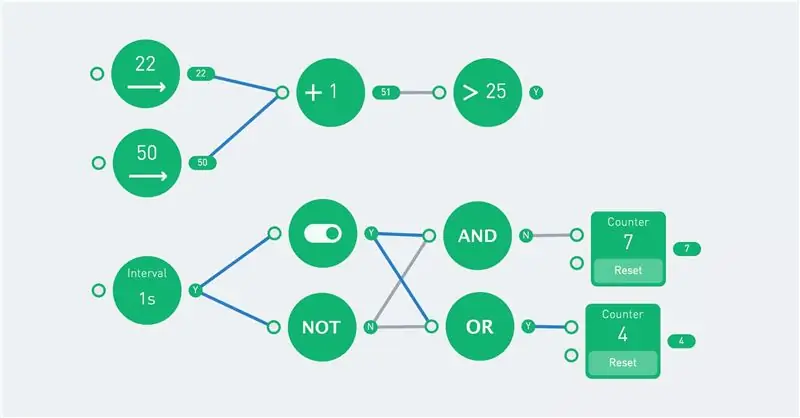
Keçid funksiyası hər dəfə 'Y' aldıqda vəziyyətini dəyişir.
Nömrələri
İki ədəd düyün var, biri "əsas" və biri "idarəetmə" versiyası (fərqli nişanlardadır). Nəzarət versiyası sabit bir nömrədir, əsas nömrə 'on' və 'off' vəziyyətinə malikdir. Aşağıdakı nümunə fərqi göstərir. Aralıq hər saniyə ('Y') və söndürülür ('N'). Giriş "Y" olduqda yaşıl rəqəmin çıxışı 5, əks halda dəyər 0 -dır.
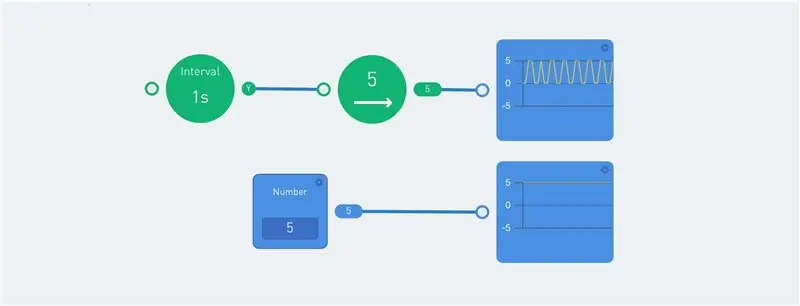
Əyri düyün bir qrafik göstərir. Fərqli çıxış dəyərlərini göstərmək faydalıdır. Digər faydalı göstəricilər etiket və göstərici düyünləridir.
Ardıcıllıq
Giriş 'Y' olduqda ardıcıllıq təkrarlanır və ya yalnız bir dəfə işləyir. Bu hərəkətlərin ardıcıllığını təmin edir.
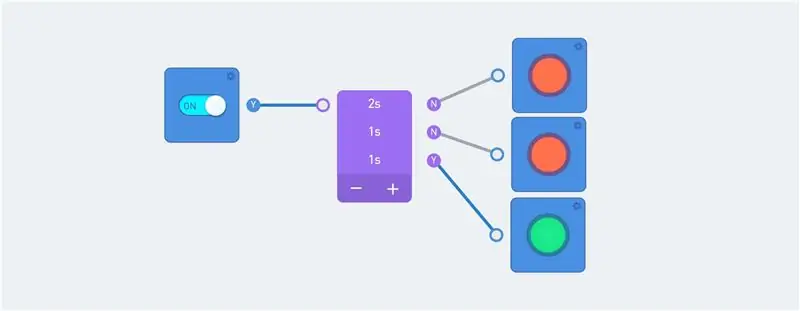
Açar açıldıqda ardıcıllıq bir siqnal alır. Ardıcıllığın çıxışı bir göstəriciyə ötürülür.
Xətlərin rənginə diqqət yetirin: Mavi xətlər cari axını göstərir. Bir düyünün sağındakı dairə həmişə cari çıxışı göstərir.
Ölçək
Ölçək düyünü bir giriş aralığını bir çıxış aralığına çevirir. Məsələn, 0 -dan 100 -ə qədər, 0 -dan 255 -ə qədər olan bir dəyərə çevrilə bilər.

Giriş aralığının maksimumundan yuxarı olan dəyərlər, maksimum çıxış miqyasından yüksək bir dəyərlə nəticələnir! Filtre, dəyəri məhdudlaşdırmaq üçün istifadə edilə bilər.
Vana
Bu, yuxarı giriş dəyəri doğru olarsa, aşağı giriş dəyərini keçən bir qovşaqdır. Bu ən yaxşı nümunə ilə izah olunur:
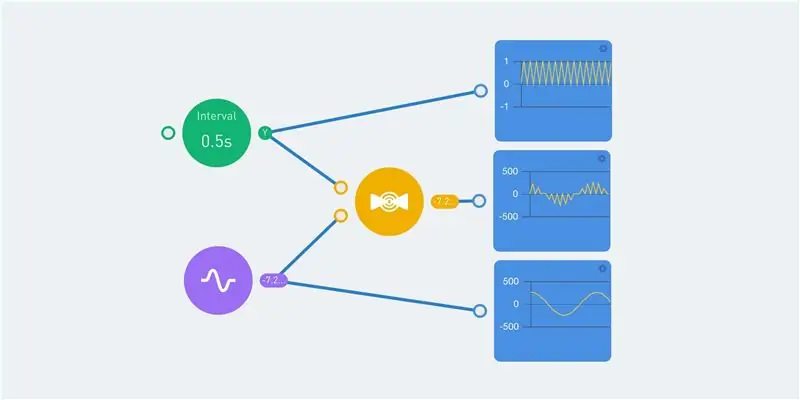
Yaşıl interval düyünü hər yarım saniyədə 0 ilə 1 arasında dəyişir. Bu düyünün çıxışı yuxarı qrafikdə görünür. Bənövşəyi nəbz nodu -255 ilə 255 arasında olan sinus çıxışı verir. Bu, aşağı qrafikdə göstərilmişdir.
Valf düyünü üçün həm interval, həm də sinus daxil edilir. Və interval dəyəri 'N' olduqda çıxış dəyəri 0 -dır. Aralıq dəyəri 'Y' olduqda, çıxış dəyəri sinus giriş dəyərinə bərabərdir. Bu orta qrafiki verir.
Addım 6: Axın nümunəsi

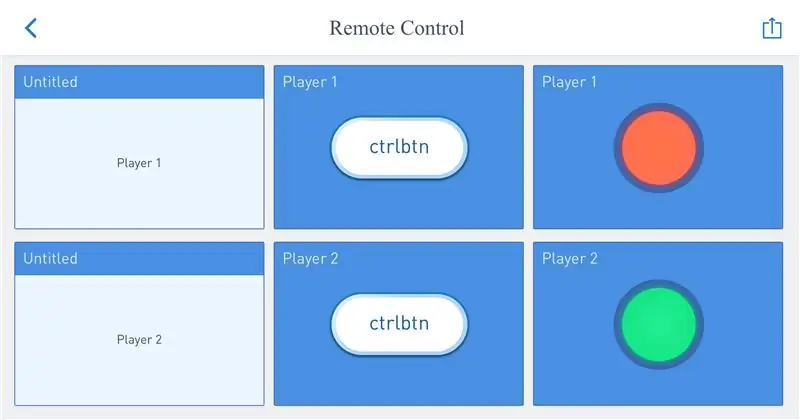
Axın proqramlaşdırmasını göstərməyin ən yaxşı yolu bir nümunədir. Bu nümunədə neyron blokları istifadə edilmir. Və hər kəs Tətbiqi yüklədikdən sonra bunu proqramlaşdıra bilər. Kod mühitini açın və yeni bir proqram hazırlayın. Bir əlaqə istədikdə '(X)' seçin və proqramlaşdırmağa başlayın.
Lazımi qovşaqları proqram sahəsinə sürükləyin və xətləri bağlayın. İmkanları görmək və dəyərləri/parametrləri dəyişdirmək üçün qovşaqlara vurun.
Varsayılan olaraq düymələrin çıxışı 'N' dir. Bir düyməyə basmaq çıxış olaraq 'Y' işarəsini verir. Bu çıxış təsadüfi ədədlər generatoruna göndərilir. Bu, hər dəfə girişin 'Y' dəyərinə sahib olduğu və çıxışı növbəti qovşaqlara ötürdüyü zaman yeni bir ədəd (0 və 100 arasında) yaradır.
Müqayisə düyünləri 2 giriş tələb edir və şərt yerinə yetirildikdə 'Y' dəyərini qaytarır. Üst müqayisə nöqtəsi, A portunun dəyərinin B portunun dəyərindən böyük olub olmadığını yoxlayır. Əgər bu doğrudursa, lampa yaşıl olur. Hal -hazırda aşağı lampa yaşıldır, çünki 21 23 -dən aşağıdır.
Bu şəkildə proqramlaşdırmaq üçün bir az təcrübə lazımdır. Böyük üstünlük, kodun sintaksisi haqqında düşünməyinizə ehtiyac yoxdur. Və hər bir qovşaq çıxış dəyərini göstərir. Bundan əlavə, mavi xətlər məlumat axınını təmsil edir.
Addım 7: Şəkil Nəzarəti
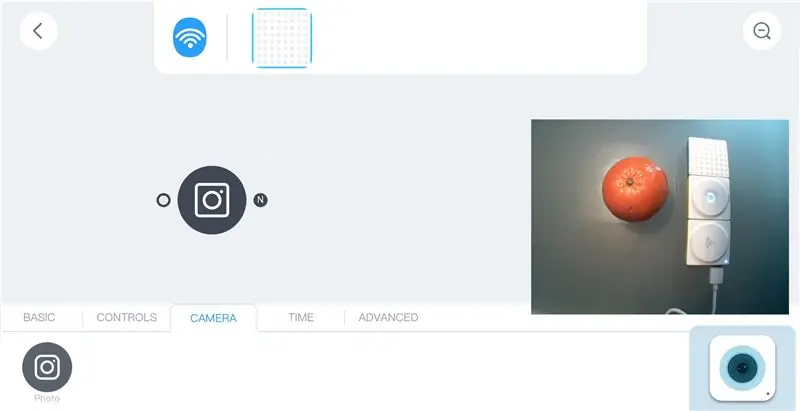
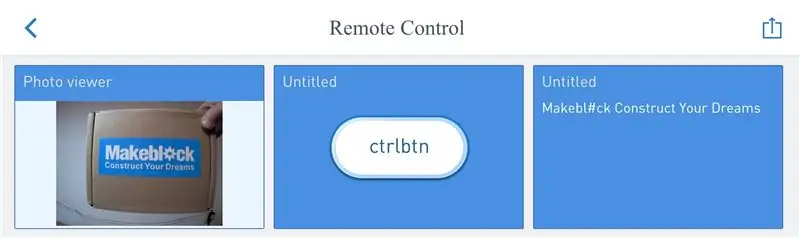
USB kabeli ilə WiFi blokuna qoşula bilən iki Neuron bloku var: kamera və mikrofon/dinamik. Hər iki cihaz adi USB cihazlarıdır və PC -yə qoşula bilər. Kamera bəzi əlavə sürücülər tələb edir, lakin dinamik adi USB dinamik kimi işləyir.
Kamera WiFi blokuna qoşulduqda tətbiqin içərisində bir kamera nişanı və nişanı görünür. Simge kameranın şəkli olan bir önizləmə pəncərəsi açır.
Kamera sekmesinin içərisində bir foto/kamera qovşağı var. 'Y' (doğru) dəyəri olan bir giriş siqnalı olduqda bu şəkil çəkir. Bu qovşağı proqram sahəsinə yerləşdirdikdən sonra üç variantı var (düyünü vurun):
- Foto çərçivə
- OCR
- İfadə Testi
Foto çərçivə, foto düyünün çıxışını göstərir. Növbəti üç qovşaq "foto kamera" təmin edir. Düymə basıldığında kamera şəkil çəkir (bu çıxış olaraq 'Y' verir). Və bu foto çərçivənin içərisində göstərilir. Şəkil WiFi blokunun içərisində saxlanılır, lakin yeni bir şəkil çəkilərkən üzərinə yazılır.

Kameraya giriş üçün taymerdən istifadə etmək mümkündür, lakin aralığı çox qısa etməyin (> 1 saniyə). Əks təqdirdə, WiFi bloku məlumatları idarə edə bilmir və bir müddət dayanır.
OCR nodu şəkilləri mətnə çevirir. Bu, Microsoft idrak xidmətlərindən istifadə edir. WiFi bloku internetə, tətbiq isə WiFi blokuna qoşulmalıdır.
Növbəti proqram düyməni basıldıqda şəkil çəkir. Bu şəkil OCR nodu tərəfindən göstərilir və işlənir. Çıxış üç mətn müqayisə nöqtəsi ilə müqayisə olunur. Bunlar "bir", "iki" və "üç" dəyərlərini yoxlayır. Və hər bir dəyər LED panelində fərqli bir görüntü göstərir. OCR nodunun çıxışı da "etiket" nodu ilə göstərilir. Bu heç bir şey tanınmadıqda "Xeyr" (Yanlış) göstərir.
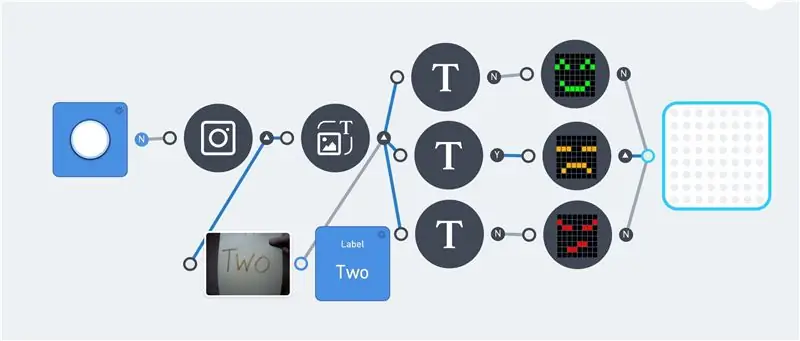
Mavi xətlər proqram daxilində məlumat axını göstərir. Və hər bir qovşaqdan sonra 'Y' və 'N' çıxış dəyərini təmsil edir. Bu proqram daxilində problemlərin həllini asanlaşdırır. Təəssüf ki, LED matrisinin çıxışı Tətbiqdə göstərilmir.
Son kamera düyün seçimi, ifadələr testidir. Bu, bir şəkildəki üzləri duyğuya çevirir.
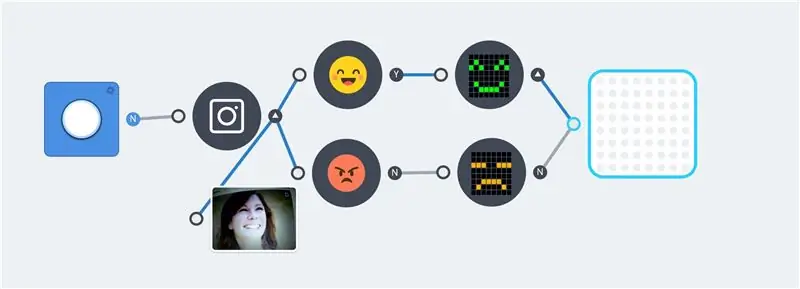
Yuxarıdakı nümunələr sadədir, lakin əsas prinsipi göstərir. Daha mürəkkəb proqramlar yaratmaq üçün əlavə məntiq və neyron blokları əlavə edilə bilər
Addım 8: Səs Tanıma (Mikrofon)
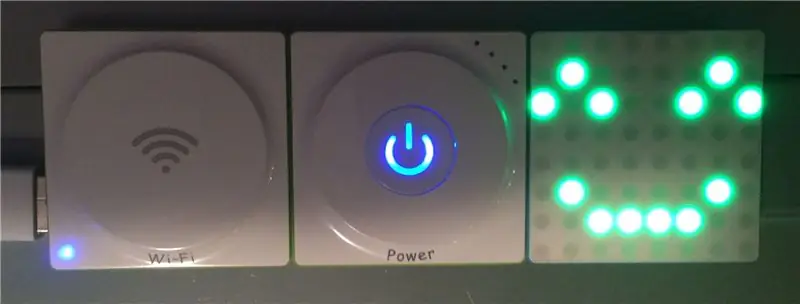
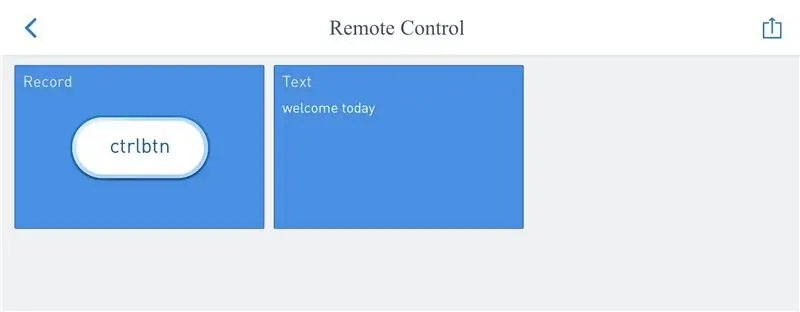
Kameraya əlavə olaraq WiFi blokuna mikrofon / dinamik Neuron qoşula bilər. Bu səs parçalarını yazmaq və səsləndirmək üçün istifadə edilə bilər. Bu Neuronu bağlamaq Tətbiqdə əlavə "səs" nişanı verir.
Qeyd nodu yalnız giriş "Y" olduqda səs yazacaq, bunun üçün bir düymə və ya keçid lazımdır. Qeydə alınmış səs parçası qeyd düyününün çıxışıdır. "Play sound" qovluğunun dərhal əlavə edilməsi bu çıxışı səsləndirir. Bu istifadə edilə bilər tutuquşu etmək üçün:

Mikrofon qovşağına tıkladığınızda 2 seçim var: "mətnə səs" və "qeyd saxla".
"Kaydı qeyd et" düyməsi səs faylını WiFi Blokunun içərisindəki fayl sistemində saxlayır. Hər dəfə yeni bir qeyd başlayanda bu faylın üzərinə yazılır.
"Səs çal" düyməsi giriş səsini çalmağa qadirdir, lakin səs effekti və ya qeydə alınan fayl seçmək də mümkündür. Verilən səsi başlamaq üçün bir giriş tetikleyicisi tələb olunur. Və giriş 'N' (yanlış) olduqda dərhal dayanır. Aşağıdakı nümunə bir növ diktofondur. Yuxarıdakı düymə bir qeyd edir və aşağı düymə bu yazını səsləndirir.
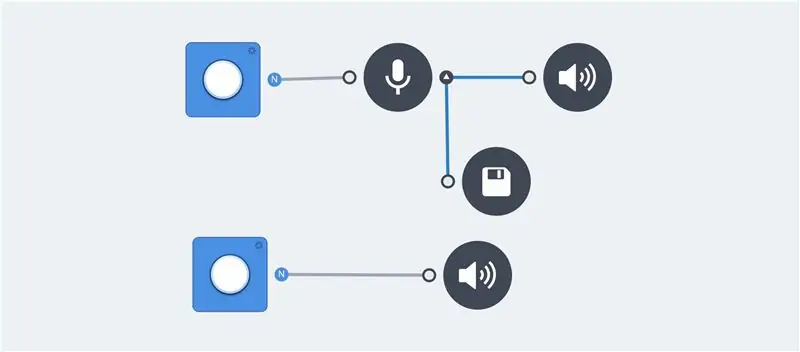
Mikrofon düyününün səsdən tekstə yazılması, mətni mətnə çevirmək üçün Microsoft idrak xidmətlərindən istifadə edir. Etiket qovşağı çıxışı göstərə bilər. Səsin mətnə çevrilməsi üçün qeyd və çalma düyünləri tələb olunmur. Ancaq bunlar proqramlaşdırma zamanı çıxışı yoxlamaq üçün faydalıdır.
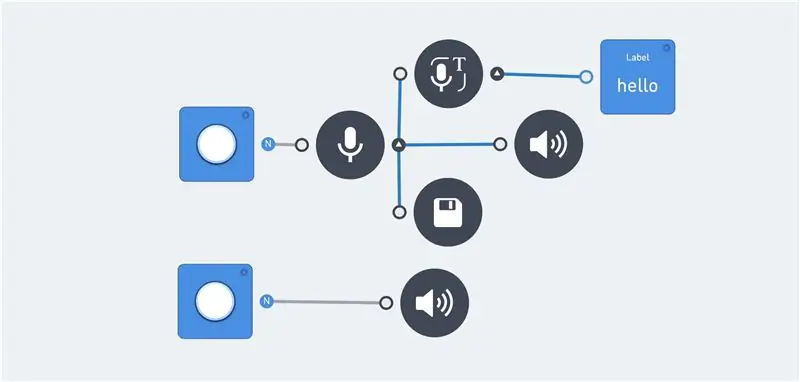
Bu xüsusiyyətin ayıklanması, WiFi blokuna (inkişaf etmiş xüsusiyyət) daxil olaraq edilə bilər.
[2018-01-19 23:00:35] [XƏBƏRDARLIQ] Sorğu işləyicisinin 'səs serveri' adlandırıldı:
Birdən çox söz yoxlamaq mümkündür. Və müqayisə nodu kamera OCR kimi işləyir.
Bəzən eyni söz fərqli nəticə verir. Məsələn: "güle güle" aşağıdakı dəyərlərdən birini verə bilər: "güle güle" və ya "əlvida". Bunun üçün eyni çıxışı olan birdən çox mətn qovşağı lazımdır:
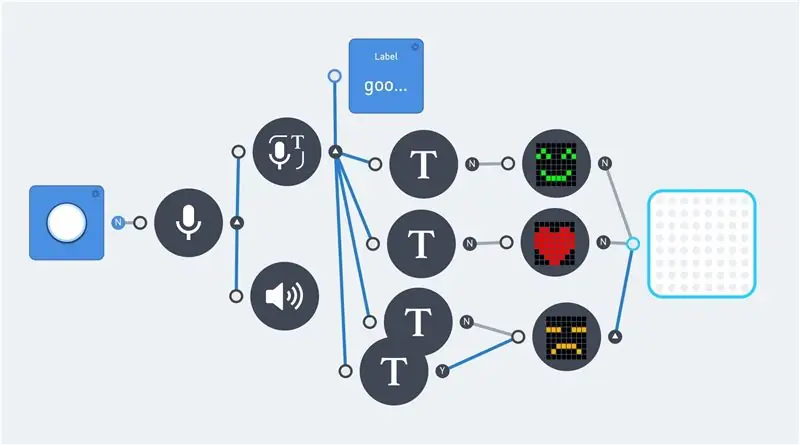
Qeyd: Mətn dilində standart danışıq İngilis dilidir.
Addım 9: Səs Tanıma (Neyron)
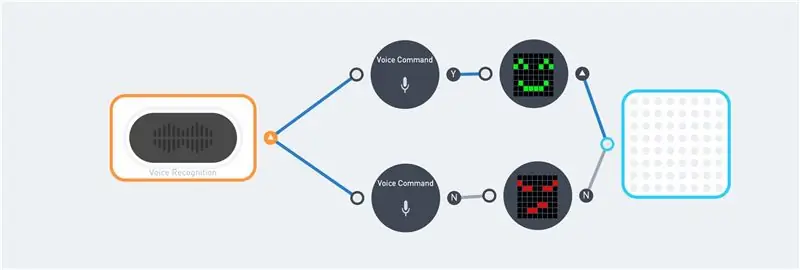


Bu səsi mətnə çevirmək üçün xüsusi bir neyrondur. Blok daxilində sərt kodlaşdırılmış 22 əmri və Neuron kodunu qəbul edir:
var COMMAND = {'İşığı yandır': 3, 'Qırmızıya dönün': 4, 'Mavi dönün': 5, 'Yaşıllaşın': 6, 'Ağa dönün': 7, 'Daha çox işıq': 8, 'Daha az işıq': 9, 'İşıqlar sönsün': 10, 'Motor İleri': 11, 'Motor Geri': 12, 'Sürətləndirin': 13, 'Aşağı Sürət': 14, 'Sevgi': 15, 'Gülümsəyin': 16, 'Qəzəbli': 17, 'Kədərli': 18, 'Rock and roll': 19, 'Fire Fire': 20, 'Game start': 21, 'Winter is coming': 22, 'Start': 23, 'Shut down': 24};
Bu blok yalnız ingilis dilini qəbul edir. Və düzgün tələffüz tələb edir. Səhv üçün çox yer yoxdur. Və hətta google Voice translate səs çıxışı həmişə müvafiq əmri aktivləşdirmir. Ancaq Google nitqindən istifadə etmək yaxşı bir başlanğıc nöqtəsi olaraq qalır. "Hello Makeblock", "Hello Makeblok" və/və ya "Helo makeblok" ilə başlayın. Ardınca "qış gəlir" və ya "yaşıllaş".
Bu əmrlər, bu addımdakı ilk görüntünün kodunda istifadə edilmişdir. Üst səs əmr qovşağının sağındakı göstərici 'Y' (doğru) dur. Bu əmrin tanındığını göstərir.
Bu Neuron ilə işləmək üçün bir az təcrübə lazımdır. Xoşbəxtlikdən, blok mesajı aldıqdan sonra mesajı təkrarlayır (Dinamik və mikrofondan ibarətdir).
Addım 10: Uzaqdan idarə olunan LEGO Turtle




Neuron Explorer Kitində 2 DC mühərrik və 2 servo mühərrik var. Bunun üçün robot lazımdır: Üç təkərli tısbağa. Çərçivə olaraq bəzi LEGO hissələri olan dəstdən gələn motorları və təkərləri istifadə edir.
Bu çərçivənin üstünə dairəvi bir şəkildə bağlanmış 8 şüa var. Bu şüalar LED şeridinə dəstək verir. 8 şüanın üstünə üç maqnit neyron lövhəsi qoyulmuşdur. Bunlar aşağıdakı neyron hissələrini tutur:
- Simsiz Alıcı
- Güc
- 10 sm kabel
- Servo motor sürücü
- DC motor sürücü
- LED şerit sürücü
- 10 sm kabel
Son 10 sm kabel, tısbağanın başına yerləşdirilən ultrasəs sensoruna bərkidilir. Bu baş dördüncü maqnit neyron lövhəsindən ibarətdir. Nəhayət, quyruq bir servo motordan ibarətdir, ona bir lego şüası əlavə olunur.
Nəticə yalnız "tellər və elektronika" kimi görünür, ancaq tısbağa qalxanı demək olar ki, bütün elektronikanı əhatə edir.
Robotu joystick ilə idarə etmək olar. Bunun üçün WiFi (və ya Bluetooth) bloku, Joystick və Simsiz ötürücü lazımdır. Uzaqdan idarə etmək üçün USB güc mənbəyi lazımdır. Robotun içərisində olan yalnız bir enerji bloku var.
İlk şəkil bu robot üçün mümkün bir proqramı göstərir. Joystick DC motor blokuna bağlıdır. Sürət üçün yuxarı/aşağı, istiqamət üçün sola/sağa.
Ultrasonik sensorun çıxışı 100 sm dəyərlə müqayisə olunur. Məsafə daha böyükdürsə, bütün LED -lərdə yaşıl/sarı rəng göstərilir. Məsafə 100 sm -dən aşağı düşəndə rənglər qırmızı/narıncıya çevrilir.
Quyruq -180 ilə 180 arasında bir nəbz nodundan istifadə edir. ABS funksiyası mənfi dəyəri pozitiv edir. Bu dəyər servo motora ötürülür və quyruğu tərpənməyə başlayır.
Neyron bloklarını və funksiya qovşaqlarını birləşdirərək daha mürəkkəb proqramlar yazmaq mümkündür. Kuyruğun sürəti robotun sürətindən asılı ola bilər və ya ultrasəs sensoru 30 sm -dən az olarsa robot dayana bilər.
Addım 11: Turtle 2.0

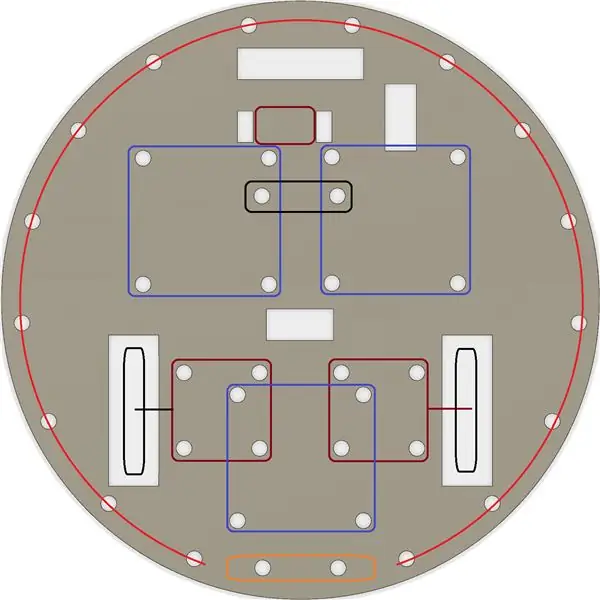

Əvvəlki LEGO tısbağası bir karton/ağac parçası istifadə edərək sadələşdirilə bilər. 8 mm kontrplakdan istifadə etdim. Diametri 19 sm olan bir dairə yaratmaq üçün bir yapboz istifadə edin. 4, 8 mm -lik bir matkapla bütün delikləri qazın. Kvadrat deliklər yaratmaq üçün matkap və yapbozdan istifadə edin. Bunlar təkərlər və tellər üçündür.
Neuron hissələrini taxta lövhəyə bağlamaq üçün LEGO hissələrindən istifadə etdim. Explorer Kit içərisində bir neçə uyğun bağlayıcı var. Ancaq əksər bağlantılar üçün m4 boltlardan istifadə etmək də mümkündür.
Aşağıya (tünd qırmızı kvadratlar) iki DC mühərrik (təkərli) bağlanmışdır. Eynilə arxa təkər kimi (qara düzbucaqlı). Plitə ilə arxa təkər arasındakı əlavə məsafə üçün LEGO texniki şüa istifadə olunur. Üç bənövşəyi kvadrat maqnit neyron lövhələr üçündür. Dördüncü maqnit neyron lövhəsi baş/ultrasəs sensoru (narıncı düzbucaqlı) üçün istifadə olunur. Qırmızı dairə LED şeridinin yerini göstərir. LED şeridini bağlamaq üçün kiçik rezin bantlardan (dəzgah bantları) istifadə edin.
Bu robot LEGO tısbağası ilə eyni kodla işləyir.
Addım 12: Daxili Proqram təminatı
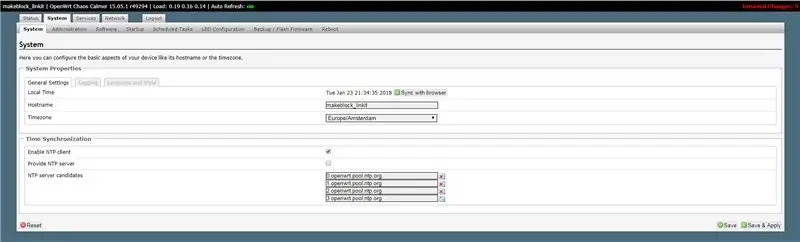
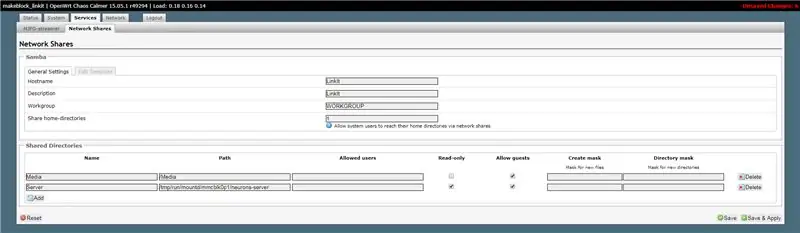
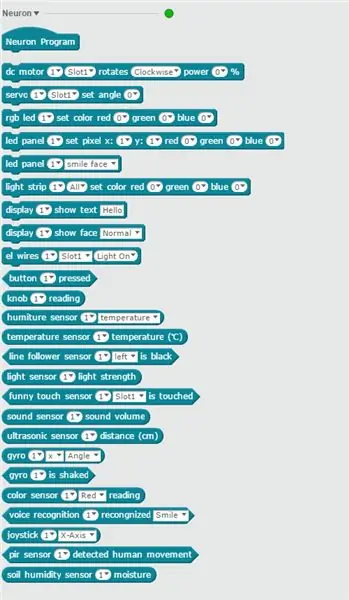
Neuron bloklarını proqramlaşdırmaq asandır, heç bir kod yazmağa ehtiyac yoxdur. Aşağıdakı məlumatlar yalnız inkişaf etmiş istifadəçilər üçündür. Neuron məhsulunun işləməsinə dair bəzi fikirlər verir.
Makeblock Github səhifəsində Neuron kodu var. Yükləyə və kodu araşdıra bilərsiniz. Javascript -də yazılıb və nodeJS -dən istifadə edir.
WiFi bloku İnternetə qoşulmalıdır. Tətbiq WiFi blokunun SID -ə qoşulduqda WiFi blokundan bir IP ünvanı alır. WiFi blokları artıq bir keçid kimi çıxış edir.
WiFi blokunun IP ünvanı 192.168.100.1 -dir. 80 portunda işləyən bir konfiqurasiya interfeysi (parol = makeblock) göstərən bir veb server var. Bu, müxtəlif parametrləri və seçimləri dəyişdirməyə imkan verir.
Saat dilimini və/və ya WiFi SSID -ni dəyişə bilərsiniz. Ancaq diqqətli olun, digər parametrlər haqqında çox az sənəd var.
Xidmətlər/Şəbəkə paylaşımları nişanı bütün şəbəkə paylaşımlarını göstərir. "/Tmp/run/mountd/mmcblk0p1/neurons-server" qovluğuna "Server" əlavə bir paylaşım etdim. Bu qovluq (və alt qovluqlar) bütün log-, sound- və image fayllarını ehtiva edir.
Bu, Windows fayl araşdırıcısı ilə bütün faylları gözdən keçirməyə imkan verir. "\ 192.168.100.1 / Server" paylaşımının açılması, Neuron mühərrikinin bütün fayllarına oxumaq imkanı verir. Server qeyd faylı daxil olmaqla:
cihaz uuid: 6A1BC6-AFA-B4B-C1C-FED62004
cəhd edin mqtt.connect iot buluduna bağlandı… [2018-01-19 22:56:43] [XƏBƏRDARLIQ] serverLog-İstifadəçinin 'səs serveri': {"startRecord"} [2018-01-19 22:56:43] [XƏBƏRDARLIQ] serverLog-qeydə başlayın [2018-01-19 22:56:45] [WARN] serverLog-İstifadəçinin 'səs serveri': {"stopRecord"} [2018-01-19 22:56:45] [XƏBƏRDARLIQ] serverLog - rekordu dayandır [2018-01-19 22:56:46] [XƏBƏRDARLIQ] serverLog - İstifadəçinin 'səs serveri': {"speakerRecognize"} sorğusuSöhbət nəticəsi: salam
Config.js faylı bütün parametrləri ehtiva edir. Bura Microsoft Keys və mövcud log səviyyəsi daxildir. Bunlar dəyişdirilə bilər, ancaq həmişə orijinal faylın bir nüsxəsini saxlayın.
Varsayılan qeyd səviyyəsi "XƏBƏRDARLIQ" dır. Lazım olduqda bu dəyişdirilə bilər:
* `loglevel`: qurulacaq giriş səviyyəsi, prioritetdən aşağı olan jurnalı çap etməyəcək.
*hazırda dəstək səviyyəsi*** İZLƏMƏ **,*** DEBUG **,*** BİLGİ **,*** XƏBƏRDARLIQ **,*** ERROR **,*** FATAL **
Yalnız oxumaq üçün bir şəbəkə paylaşımı etdim. Oxumaq-yazmaq paylaşımı şəkillərin-j.webp
Port 22 -də çalışan bir ssh serveri də var. Bu, Linux qabığına daxil olmağı mümkün edir. Putty istifadə edərək 192.168.100.1 -ə qoşulun və kök istifadəçi və şifrə ilə blok edin. Ancaq çox diqqətli olun.
WiFi blokları OpenWrt ilə işləyir. Bu, quraşdırılmış qurğular üçün Linux paylanmasıdır. Neuron proqramı "/tmp/run/mountd/mmcblk0p1/neurons-server" qovluğunda yerləşir.
MBlock proqramı ilə Neuron bloklarının çoxunu proqramlaşdırmaq mümkündür. Bu proqramın 4.0.4 versiyasını tələb edir. Microsoft xidmətləri bu sıfır versiyada mövcud deyil. Bu xidmətlərə ehtiyac duymayan səs tanıma Neuron istifadə edilə bilər. MBlock Version 5 hazırda Neuron bloklarını dəstəkləmir (yanvar 2018).
Neuron kod blokları Robotlar (mavi) hissəsində mövcuddur. Və mBlock proqramının üstünlüyü yalnız bağlı blokların istifadə edilməməsidir. Sahib olmadığınız bloklardan istifadə etməyin heç bir mənası yoxdur, ancaq bu, heç bir neyron bloku bağlanmadan kod yazmağı mümkün edir.
Neuron açıq bir WiFi şəbəkəsində istifadə edildikdə standart parol dəyişdirilməlidir.
Addım 13: Daxili Avadanlıqlar
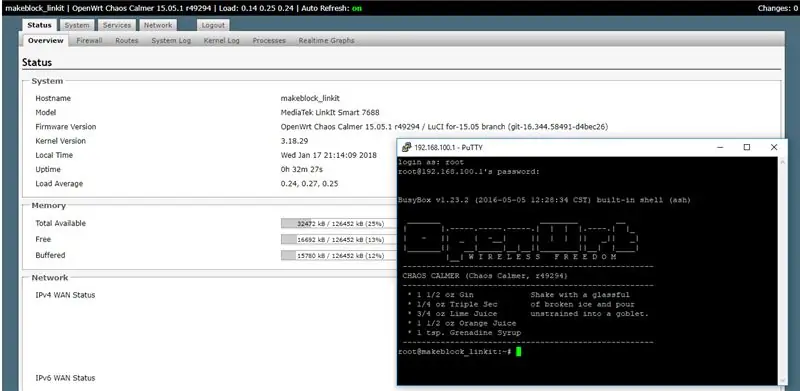
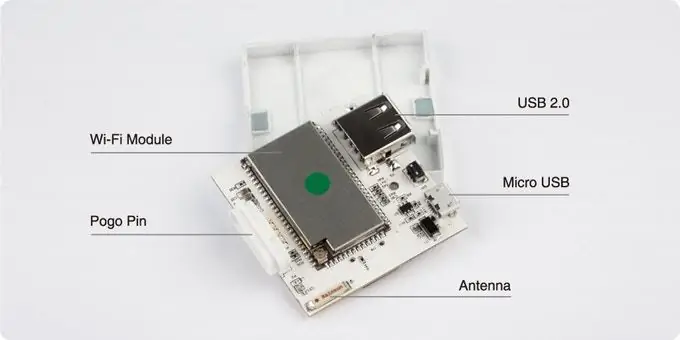

Bu hardware məlumatı yalnız arxa plan məlumatları üçündür. Makeblock tərəfindən təsdiqlənməmişdir!
Makeblock məhsullarının əksər avadanlıqları yaxşı sənədləşdirilmişdir. Ancaq Neuron məhsulu haqqında çox məlumat yoxdur. Kickstarter -də bəzi şəkillər var, lakin bu bir prototipin daxili xüsusiyyətlərini göstərir. Bunun yalnız bir USB konnektoru var və əsl məhsulun iki USB konnektoru var.
WiFi blokundakı veb server bu blok üçün istifadə olunan əsl aparatı ortaya qoyur. Bu MediaTek LinkIt Smart 7688 -dir. Bu lövhənin əsas xüsusiyyətləri bunlardır:
- OpenWrt Linux -da işləyir və Python, Node.js və yerli C proqramlaşdırma dillərində proqram inkişafını dəstəkləyir.
- MT7688AN -ı müstəqil bir MPU olaraq istifadə edir və iki iş rejimini dəstəkləyir - IoT ağ geçidi və IoT cihazı rejimi
- Wi-Fi, USB host və SD kartları dəstəkləyir.
- PWM, I2C, SPI, UART, Ethernet və I2S üçün pin çıxışı.
- Əlavə SD kart saxlama ilə 256 MB-a qədər RAM dəstəkləyir.
Linux fayl sistemləri daxili disk yaddaşını göstərir:
root@makeblock_linkit: ~# df -h
İstifadə olunan Fayl Sistemi Ölçüsü Mövcud İstifadə% Kök köklərinə quraşdırılmışdır 17.9M 644.0K 17.3M 4% / /dev /kök 12.8M 12.8M 0 100% /rom tmpfs 61.7M 812.0K 60.9M 1% /tmp /dev /mtdblock6 17.9M 644.0K 17.3M 4%/bindirmə örtükləri:/bindirme 17.9M 644.0K 17.3M 4%/tmpfs 512.0K 0 512.0K 0%/dev/dev/mmcblk0p1 1.8G 101.4M 1.7G 5%/tmp/run/mountd/mmcblk0p1/
Blokun daxilində mmcblk01 adlı disk həcmi var. Bu ad daha çox yaddaş kartları üçün istifadə olunur. İçərisində 2 Gbyte SD kartı olduğu görünür (LinkIt 7688 üçün 1.7 Gbyte + 256 Mbyte).
Pogo pinlərinin 4 konnektoru var: biri VCC üçün, biri torpaq üçün və ikisi ünsiyyət üçün. Neuron blokları, ehtimal ki, I2c protokolu ilə əlaqə qurur. Hər neyronun içərisində Arduino uyğun bir lövhə olmalıdır.
Tövsiyə:
Necə edilir: Rpi-görüntü və Şəkillər ilə Raspberry PI 4 Başsız (VNC) Quraşdırma: 7 Addım (Şəkillərlə)

Nasıl Yapılır: Rpi-görüntüleyici və Şəkillərlə Raspberry PI 4 Başsız (VNC) Quraşdırma: Bu Rapsberry PI-ni blogumda bir çox əyləncəli layihələrdə istifadə etməyi planlaşdırıram. Yoxlamaqdan çekinmeyin. Raspberry PI -ni yenidən istifadə etmək istədim, amma yeni yerimdə Klaviatura və ya Mouse yox idi. Bir Moruq qurduğumdan bir müddət keçdi
HuskyLens istifadə edərək Süni Zəka və Görüntü Tanıma: 6 Addım (Şəkillərlə birlikdə)

HuskyLens istifadə edərək Süni Zəka və Görüntü Tanıma: Hey, nə var, uşaqlar! Akarsh burada CETech -dən. Bu layihədə DFRobot -dan HuskyLens -ə nəzər salacağıq. Süni intellektlə, məsələn, Üz Tanıma kimi bir çox əməliyyatları yerinə yetirə bilən AI ilə işləyən kamera moduludur
K210 lövhələri və Arduino IDE/Micropython ilə görüntü tanıma: 6 addım (şəkillərlə birlikdə)

K210 Lövhələri və Arduino IDE/Micropython ilə Görüntü Tanıma: Artıq Sipeed Maix Bit -də OpenMV demolarının necə işlədiləcəyi ilə bağlı bir məqalə yazmışam və bu lövhə ilə obyekt aşkarlama demosunun videosunu da çəkmişəm. İnsanların verdikləri bir çox suallardan biri budur ki, neyron şəbəkəsinin qeyri -adi bir obyekti necə tanıyım
Hərəkət Tetiklenen Görüntü Çəkmə və E -poçt: 6 Addım

Motion Tetiklenen Şəkil Çəkmə və E-poçt: Əvvəlki ESP32-CAM layihələri üzərində qururuq və əlavə olaraq şəkli olan bir e-poçt göndərən hərəkətlə tetiklenen bir şəkil çəkmə sistemi qururuq. Bu quruluşda ESP32-CAM lövhəsi və AM312 əsasında PIR sensor modulu istifadə olunur
Raspberry Pi ilə Görüntü İşlənməsi: OpenCV və Şəkil Rəngi Ayırmasının Qurulması: 4 Addım

Raspberry Pi ilə Görüntü İşlənməsi: OpenCV və Şəkil Rəngi Ayırmasının Qurulması: Bu yazı, izləniləcək bir neçə görüntü emal dərslərindən birincisidir. Bir şəkil yaradan pikselləri daha yaxından nəzərdən keçiririk, Raspberry Pi -də OpenCV -nin necə qurulacağını öyrənirik və şəkil çəkmək üçün test skriptləri də yazırıq
